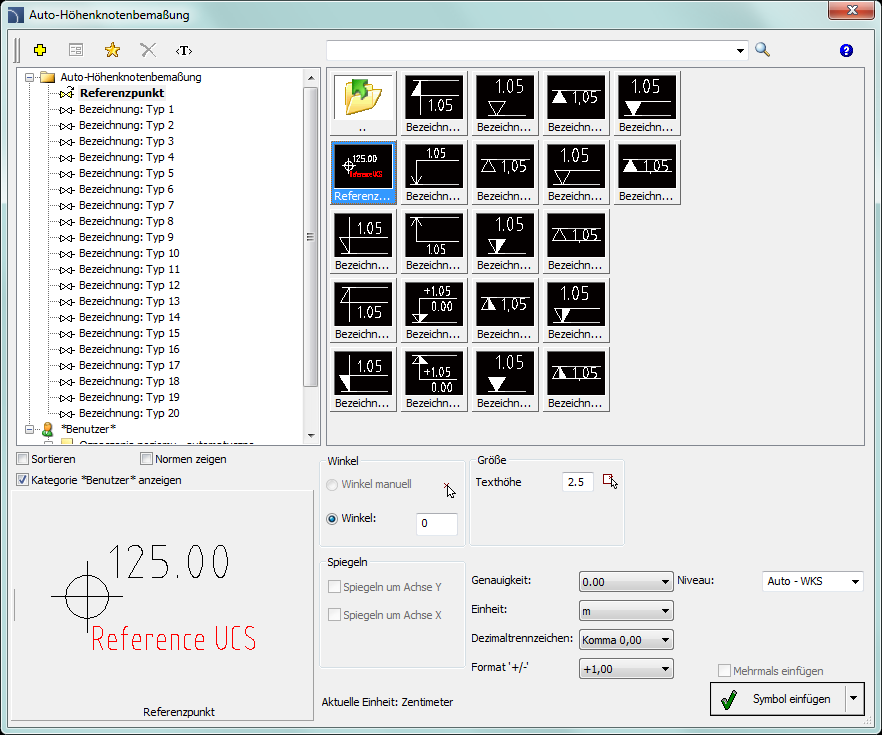
Der Befehl Auto-Höhenkotenbemaßung ermöglicht das Einfügen von Höhenpunkten mit automatischer Eintragung des Wertes für die angegebenen Punkte.
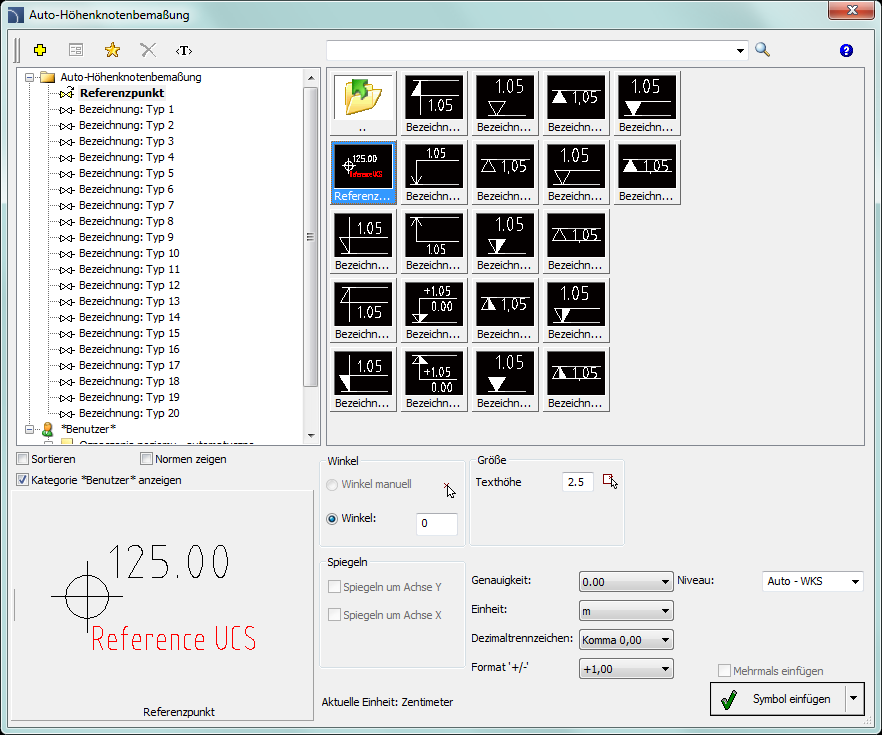
Dialogfenster Auto-Höhenkotenbemaßung
Die im Dialogfenster verfügbaren Optionen sind in den vorhergehenden Kapiteln beschrieben (siehe Seite 124). Zusätzliche Optionen, die in diesem Befehl enthalten sind:
Texthöhe – gibt die
Texthöhe und die Skalierung der Beschriftung an. Der Nutzer kann den Wert
angeben oder in der Zeichnung bestimmen  (zeigen zweier Punkte).
(zeigen zweier Punkte).
Genauigkeit der Einheiten – gibt die Anzahl der Dezimalstellen des einzufügenden Wertes vom Symbol an.
Einheit – bestimmt die Einheit, in die der Höhenwert des eingefügten Symbols geändert wird. CADprofi übernimmt den aktuellen Wert, der in den Zeichnungseinheiten der CADprofi - Einstellungen eingestellt ist. Die Option Einheit ermöglicht die aktuelle Höhe in eine andere aus den verfügbaren Einheiten umzurechnen.
Dezimaltrennzeichen – Auswahl des Trennzeichens als Komma oder Punkt.
Format ‘+/–‘ – bestimmt, ob den positiven Koordinaten ein „+”vorangestellt wird.
Niveau – bestimmt den Bezugspunkt des Symbols auf ein Koordinatensystem. Folgende Möglichkeiten zur Festlegung der Koordinatensysteme sind möglich:
•Auto – ermittelt Höhenwerte auf Grundlage des zuvor gesetzten Referenzpunktes.
•Auto WKS – ermittelt den Höhenwert vom Punkt 0.0 des Weltkoordinatensystems.
•Auto BKS – berechnet den Höhenwert vom Punkt 0.0 des Benutzer-Koordinatensystems.
Referenzpunkt – zusätzlicher Punkt, der zum Beispiel die Höhe über dem Meeresspiegel oder dem Bodenfundament definiert.
Vorgehensweise
1. Aufruf des
Befehls Auto-Höhenkotenbemaßung  .
.
2. Im Dialogfenster Referenzpunkt wählen.
3. (Optional) Festlegen der Symboltexthöhe.
4. (Optional) Angabe folgender Optionen: Genauigkeit, Einheit, Dezimaltrennzeichen und Format ‘+/–‘.
5. Wahl des Koordinatensystems über den Schalter Niveau oder manuelle Eingabe des Wertes. Der Referenzpunkt ist die Basis für die anderen Höhenpunkte, deshalb wird das Niveau dieses Punktes auf „0” gesetzt.
6. Durch Klick auf den Schalter Symbol einfügen wird das Symbol eingefügt.
|
Wichtiger Hinweis Es kann nur ein Referenzpunkt in die Zeichnung eingefügt werden. Beim Versuch einen weiteren Referenzpunkt zu definieren wird dem Nutzer eine Möglichkeit angeboten, den alten Referenzpunkt zu ersetzen. |
1. Aufruf des
Befehls Auto-Höhenkotenbemaßung  .
.
2. Im Dialogfenster Wahl des geeigneten Symbols.
3. (Optional) Festlegen der Symboltexthöhe.
4. (Optional) Angabe folgender Optionen: Genauigkeit, Einheit, Dezimaltrennzeichen und Format ‘+/–‘.
5. Festlegen des Niveaus welches als Basis dienen soll. Soll das Niveau vom Referenzpunkt gerechnet werden, wählen Sie die Option Auto.
6. (Optional) Angabe einer Referenz für den gewählten Punkt.
7. Durch Klick auf den Schalter Symbol einfügen wird das Symbol eingefügt.
 |
Möglichkeiten das Niveau festzulegen: Referenzpunkt, WKS und BKS